Block mit vordefinierter Abfrage
Über den Schalter  aus dem Dialog Block
aus dem Dialog Block ![]() Blockplatzhalter einfügen gelangen Sie in die Maske zur Auswahl eines Blocks mit einer vordefinierten Abfrage.
Blockplatzhalter einfügen gelangen Sie in die Maske zur Auswahl eines Blocks mit einer vordefinierten Abfrage.
Blockname - Geben Sie einen beliebigen Blocknamen ein. Hierbei dürfen keine Sonderzeichen verwendet werden. Der Blockname sollte so gewählt werden, dass er nicht mit vorhandenen Blöcken übereinstimmt.
Parameter - Je nach Auswahl eines vordefinierten Blocks müssen verschiedene Parameter (z.B. Tabellenkürzel, Schlüssel, usw.) entsprechend dem aktiven Dialog festgelegt werden. Allen Parametern muss ein Wert oder Datenfeld zugewiesen werden. Daten- bzw. Formelfelder aus dem aktiven Dialog können Sie mit dem Schalter
![]() auswählen.
auswählen.
Prüfen Sie über das Kontextmenü mit der Auswahl "Test" im Anschluss an Ihre Formeldefinition unbedingt die Richtigkeit der Syntax Ihrer Eingabe (siehe Syntaxprüfung und Formeltest).
Hinweis: Das Tabellenkürzel für die vordefinierten Blöcke Bilder aus Bilddate, Langtexte aus Textdatei oder Journaleinträge bezieht sich nicht auf das Tabellenkürzel der abzufragenden Tabelle (BI für Bild, TE für Text oder JN für Journal) sondern auf das Datenfeld Blobkey. Die ersten beiden Zeichen in diesem Feld stehen für das Tabellenkürzel der Haupt-Tabelle, es folgt der Schlüssel, der eventuell in eine Zeichenkette gewandelt werden muss.
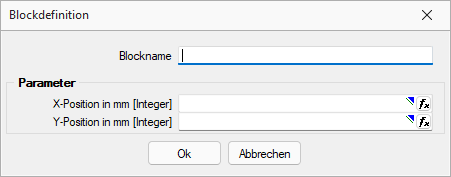
Abbildung 1.332: Block mit vordefinierter Abfrage
Beispiel
Innerhalb einer Makro-Abfrage auf die Kundentabelle sollen je Kunde alle erfassten Notizen ausgedruckt werden. Parametereingaben:
- Tabellenkürzel [String]: ”KU” (Tabelle Kunden)
- Schlüssel [String]: {Nummer} (Kundennummer)
- Vorwärts [Boolean]: true oder false (auf- oder absteigende Sortierung)
Im Anschluss steht der Block genauso wie die Blöcke des Programms zur weiteren Bearbeitung zur Verfügung, wobei die eigenen Blöcke in dunkelgrüner Schrift dargestellt werden.
Löschen - Soll ein eigener Block aus der Vorlage wieder gelöscht werden, muss dieser erst im Bearbeitungsdialog ausgewählt und über den Schalter  entfernt werden. Anschliessend kann der Platzhalter aus dem Formular gelöscht werden.
entfernt werden. Anschliessend kann der Platzhalter aus dem Formular gelöscht werden.
Frei positionierbarer Block - Bei der Gestaltung von Druckvorlagen kann mit einem Frei positionierbaren Block ein separater Bereich, unabhängig von der aktuellen Schreibposition, bedruckt werden. Dieser Block kann sowohl im Kopf, Fuss oder Mittelteil eines anderen Blockes eingebunden werden. Bei Verwendung im Mittelteil sollte darauf geachtet werden, diesen Bereich nicht mehrfach zu drucken. Bei der Blockdefinition sind die X- und Y-Position des Blockbeginns (die linke obere Ecke) in mm anzugeben bzw. über eine Formel festzulegen.